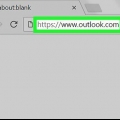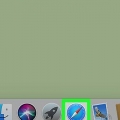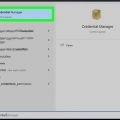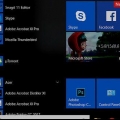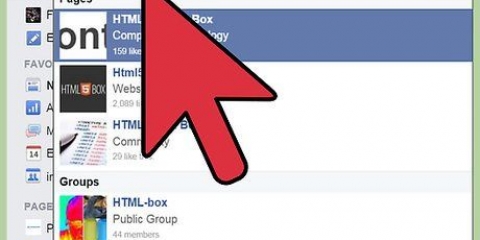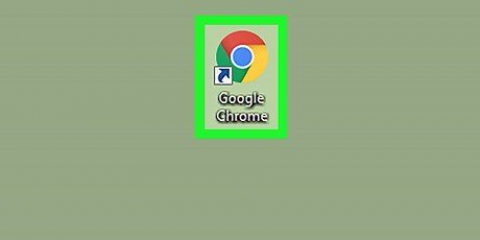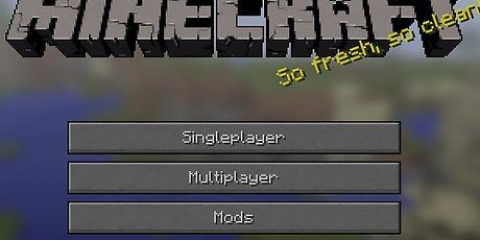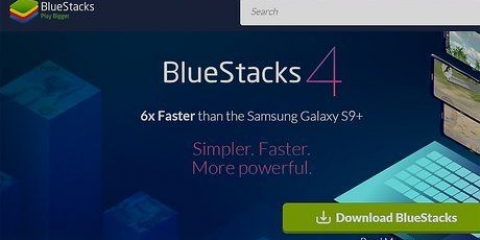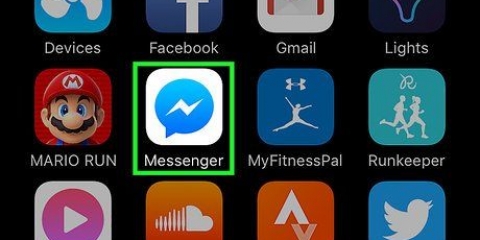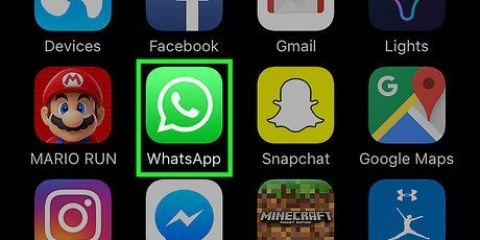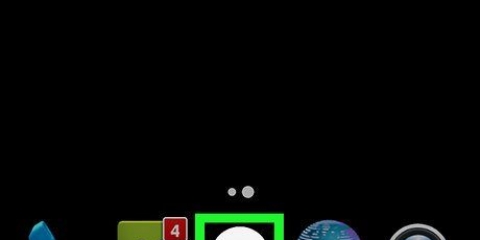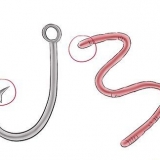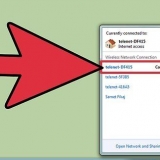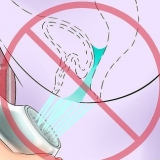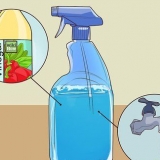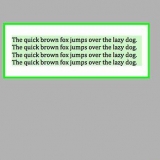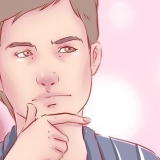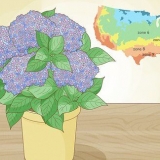Jy kan ook TCPView aflaai vanaf SysInternals Eksperimenteer - daar is baie UNIX-opdragte beskikbaar (soos die `netstat` hierbo genoem) - gebruik jou gunsteling soekenjin om dit op te soek. Daar moet kennis geneem word dat die netstat-opdrag in Linux afgekeur is. Gebruik eerder `ip –s`, `ss` of `ip route`.
Bekyk aktiewe netwerkverbindings
Inhoud
Soms is dit nodig om die huidige netwerkverbinding in Windows na te gaan. Daar is `n paar maklike metodes om dit te doen. Gaan vanaf Windows 7 na die onderdeel Netwerk en deelsentrum. Vir alle ander gebruikers is daar die `netstat` of netwerkstatistieke, `n opdragvensternutsding wat gebruik kan word om probleme op te spoor of uit te vind hoeveel netwerkverkeer daar is. Gelukkig kan hierdie opdrag in net `n paar maklike stappe gedoen word.
Trappe
Metode 1 van 4: Gebruik die netwerk- en deelsentrum in Windows 7 tot 10

1. Klik Start.

2. Gaan na Instellings.

3. Kies Ethernet.

4. Gaan na die netwerk- en deelsentrum. Die netwerk- en deelsentrum is `n kenmerk van Windows 7-10 wat jou toelaat om die status van jou netwerk te sien, die tipe verbinding wat jy het, of jy aan ander rekenaars as jou eie kan koppel en of jy aan jou eie gekoppel is netwerk of met internet.

5. Klik op die ikoon langs `Connections`. Dit moet ooreenstem met die tipe verbinding; Byvoorbeeld, `Ethernet` sal deur die prop van `n Ethernet-kabel voorgestel word, en `n draadlose netwerkverbinding sal deur vyf stawe voorgestel word.

6. Klik op besonderhede. `n Venster sal verskyn met besonderhede oor jou netwerkverbinding.
Metode 2 van 4: Gebruik die gids Netwerkverbindings in Windows 7

1. Maak die Start-kieslys oop.

2. Soek `ncpa.cpl` (sonder die aanhalingstekens) in die soekveld.

3. Wag totdat die gids Netwerkverbindings verskyn. Hier kan jy alle beskikbare verbindings in jou netwerk sien.

4. Regskliek op die gewenste verbinding.

5. Kies Status in die aftreklys.

6. Wag totdat die netwerkstatusbladsy vertoon word. Hier kan u die status van die netwerk nagaan. Klik Besonderhede vir meer inligting.
Metode3 van 4:Gebruik die netstat-opdrag in Vista of later

1. Gaan na die Start-kieslys.

2. Soek vir `cmd`. Tik `cmd` sonder aanhalingstekens in die soekveld om die opdragvenster oop te maak.

3. Wag vir `n swart venster, of terminaal, om te verskyn. Hier sal jy die opdrag netstat tik. Daar is `n paar verskillende opsies wat jy kan gebruik en sommige van die meer gewilde is hieronder gelys.

4. Tik netstat -a om huidige verbindings te sien. Hierdie opdrag sal vir jou `n lys gee van jou huidige TCP of Transmission Control Protocol verbindings en poorte, met fisiese rekenaar naam vir plaaslike adresse en gasheer naam vir afgeleë adresse. Dit sal ook die status van die hawe aandui (wag, gestig, ens ...)

5. Tik netstat -b om te sien watter programme watter verbindings gebruik. Hierdie opdrag sal dieselfde lys as netstat -a vertoon, maar dit sal jou ook wys watter programme watter verbindings/poorte gebruik.

6. Tik netstat -n om IP-adresse te vertoon. Hierdie opdrag wys dieselfde lys van TCP-verbindings en -poorte, maar met numeriese IP-adresse in plaas van die name van die rekenaars of dienste.

7. Tik netstat /?om die verskillende beskikbare opdragte te wys. Hierdie opdrag sal jou die statistieke gee vir alle variasies van die netstat-protokolle.

8. Gaan aktiewe netwerkverbindings na. Sodra jy die netstat-opdrag ingevoer het, sal `n lys van TCP/UCP-verbindings met IP-adresse verskyn.
Metode 4 van 4: Gebruik die netstat-opdrag in XP

1. Druk Start.

2. Klik op `Run.` `n Teksveld verskyn.

3. Tik `cmd` sonder die aanhalingstekens.

4. Wag vir `n swart venster, of terminaal, om te verskyn. Hier sal jy die opdrag netstat tik. Daar is `n paar verskillende opsies wat jy kan gebruik en sommige van die meer gewilde is hieronder gelys.

5. Tik netstat -a om huidige verbindings te sien. Hierdie opdrag sal vir jou `n lys gee van jou huidige TCP of Transmission Control Protocol verbindings en poorte, met fisiese rekenaar naam vir plaaslike adresse en gasheer naam vir afgeleë adresse. Dit sal ook die status van die hawe aandui (wag, gestig, ens ...)

6. Tik netstat -b om te sien watter programme watter verbindings gebruik. Hierdie opdrag sal dieselfde lys as netstat -a vertoon, maar dit sal jou ook wys watter programme watter verbindings/poorte gebruik.

7. Tik netstat -n om IP-adresse te vertoon. Hierdie opdrag wys dieselfde lys van TCP-verbindings en -poorte, maar met numeriese IP-adresse in plaas van die name van die rekenaars of dienste.

8. Tik netstat /?om die verskillende beskikbare opdragte te wys. Hierdie opdrag sal jou die statistieke gee vir alle variasies van die netstat-protokolle.

9. Gaan aktiewe netwerkverbindings na. Sodra jy die netstat-opdrag ingevoer het, sal `n lys van TCP/UCP-verbindings en IP-adresse verskyn.
Wenke
Artikels oor die onderwerp "Bekyk aktiewe netwerkverbindings"
Оцените, пожалуйста статью
Soortgelyk
Gewilde